
KTC Keyboardは、計測器の測定値をBluetooth経由で入力するiOS用キーボードです。本アプリは、弊社製品「BLEメモルク」と一緒に使用します。

KTC-Keyboard
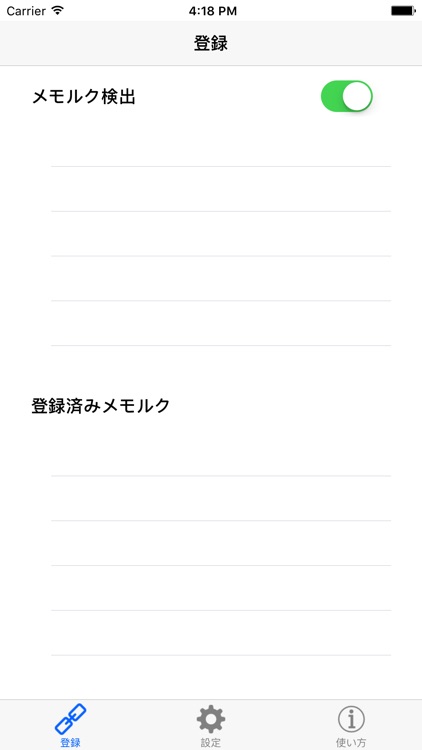
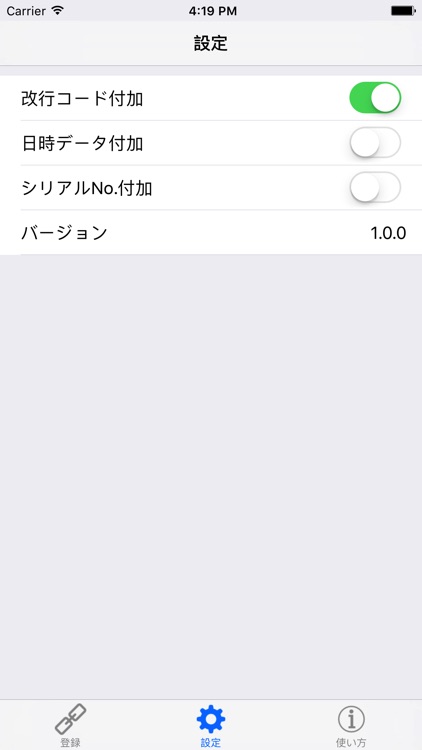
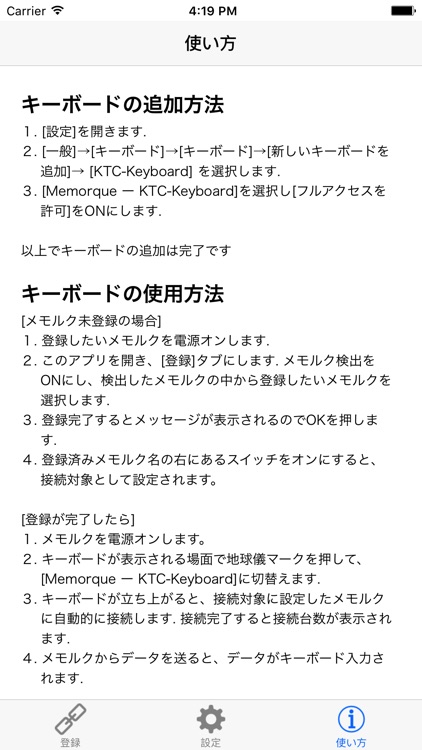
What is it about?
KTC Keyboardは、計測器の測定値をBluetooth経由で入力するiOS用キーボードです。本アプリは、弊社製品「BLEメモルク」と一緒に使用します。
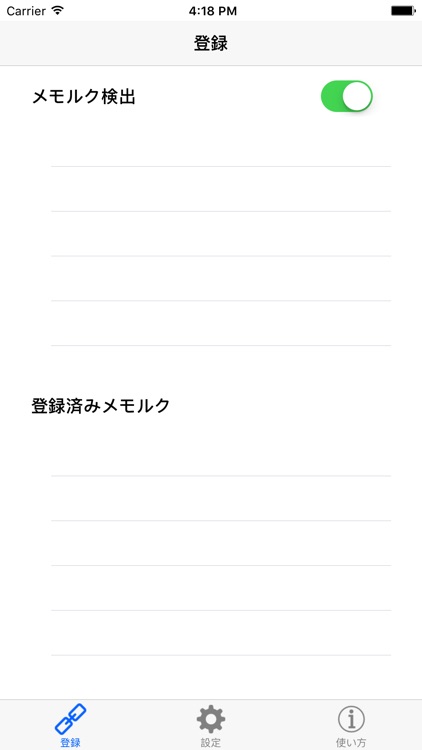
App Store Description
KTC Keyboardは、計測器の測定値をBluetooth経由で入力するiOS用キーボードです。本アプリは、弊社製品「BLEメモルク」と一緒に使用します。
●キーボードの追加方法
1.[設定]を開きます。
2.[一般]>[キーボード]>[キーボード]>[新しいキーボードを追加]>[KTC-Keyboard]を選択します。
3.[MemorqueーKTC-Keyboard]を選択し、[フルアクセスを許可]をONにします。
●使用方法
[メモルク未登録の場合]
1.メモルクを電源オンします。
2.KTC-Keyboardアプリを開き、[接続]タブにします。
3.メモルク検出をONにし、検出したメモルクの中から接続したいメモルクを選択します。
4.接続完了するとメッセージが表示されるのでOKを押します。
5.登録済みメモルク名の右にあるスイッチをオンにすると、接続対象として設定されます。
[メモルク登録が完了したら]
1.メモルクを電源オンします。
2.キーボードが表示される場面で、地球儀マークを押して、[MemorqueーKTCーKeyboard]に切替えます。
3.キーボードが立ち上がると、接続対象に設定したメモルクに自動的に接続します。接続完了すると接続台数が表示されます。
4.メモルクからデータを送ると、データがキーボード入力されます。
※他のキーボードが表示されている場合は、
データ入力されないのでご注意ください。
[フルアクセス許可について]
計測データを入力するには、フルアクセスを許可にする必要があります。
これはBluetooth機能を使用するためであり、入力内容の外部送信や収集等は行っておりません。
AppAdvice does not own this application and only provides images and links contained in the iTunes Search API, to help our users find the best apps to download. If you are the developer of this app and would like your information removed, please send a request to takedown@appadvice.com and your information will be removed.